
在 WordPress 網站上新增即時聊天功能既簡單又有益。近年來,即時聊天已經有了長足的發展,融入了強大的交流和自動化功能,類似於流行的人工智慧聊天機器人。無論您是想提高銷售轉化率還是將人工智慧整合到客戶服務流程中,在 WordPress 網站上使用即時聊天外掛或軟體都是成功的關鍵。在本指南中,我們將向您展示即時聊天的好處,介紹如何將即時聊天新增到您的網站,並檢視即時聊天和 WordPress 的可用選項。
在網站上使用 WordPress 即時聊天功能的好處
在網站上使用即時聊天功能有很多好處。下面舉幾個例子來說明它們能讓您做什麼:
與客戶實時互動 – 顧名思義,即時聊天是實時進行的。因此,您可以在客戶和遊客訪問您的網站時滿足他們的需求。您的店面可能有固定的營業時間,您的電話線路也有時間限制,但當客戶與您的即時聊天互動時,您可以隨時為他們提供服務。
為網站遊客提供高質量的 24/7 全天候支援 – 如果有人在下班後訪問您的網站,您的即時聊天仍然可以為他們提供服務。您可以通過人工智慧和自動回覆為客戶提供所需的幫助,而無需起床。
提高轉化率並將潛在客戶新增到您的銷售漏斗中 – 許多即時聊天外掛允許您新增表單並收集使用聊天的客戶資訊。為了進行後續培養,您可以重定向並將這些客戶的資訊新增到您的 CRM、郵件列表或銷售漏斗中。
各種自動解決方案的強大人工智慧功能 – 隨著人工智慧的發展,一些即時聊天解決方案提供了更深層次的功能,可以幫助您建立類似人類的自動對話,以獲得更好的客戶體驗。
我相信,一旦您在網站上新增了即時聊天,您就能親身體驗到它的其他好處。說到這裡,讓我們開始吧!
如何在 WordPress 網站上新增即時聊天功能
既然我們已經瞭解了即時聊天的一些好處,下面我們就來看看如何將此功能引入您的 WordPress 網站。
1. 選擇即時聊天平臺
如果您不確定使用哪個平臺,請檢視我們的最佳即時聊天外掛列表。在那裡,您會發現幾個可以滿足您特定需求的外掛。我們將在本攻略中使用 Tidio 平臺,因為它在功能、支援和好評方面都很不錯。
2. 建立 Tidio 賬戶
在將 Tidio 即時聊天新增到我們的網站之前,我們必須先建立一個賬戶。訪問 Tidio 並輸入您的電子郵件、網站和密碼建立賬戶。
建立並驗證賬戶後,您將看到 Tidio 面板。
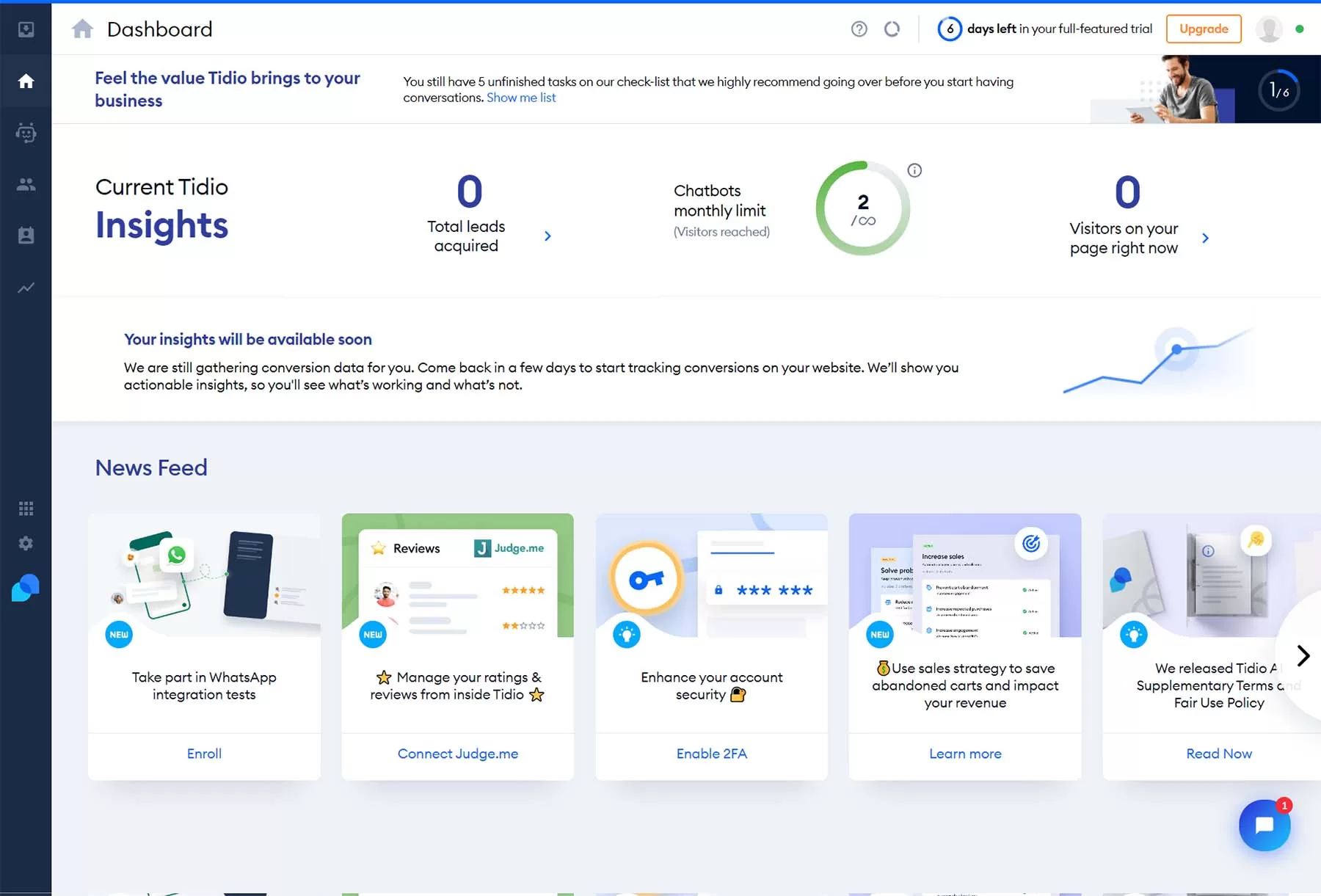
現在,我們將轉到 WordPress 網站,安裝 Tidio 賬戶並將其連線到我們的網站。
3. 安裝 Tidio 外掛
要安裝 Tidio 外掛,請將滑鼠懸停在外掛選單項上。然後點選 “安裝外掛”。在外掛搜尋欄中搜尋 Tidio。單擊 Tidio 卡旁邊的立即安裝。
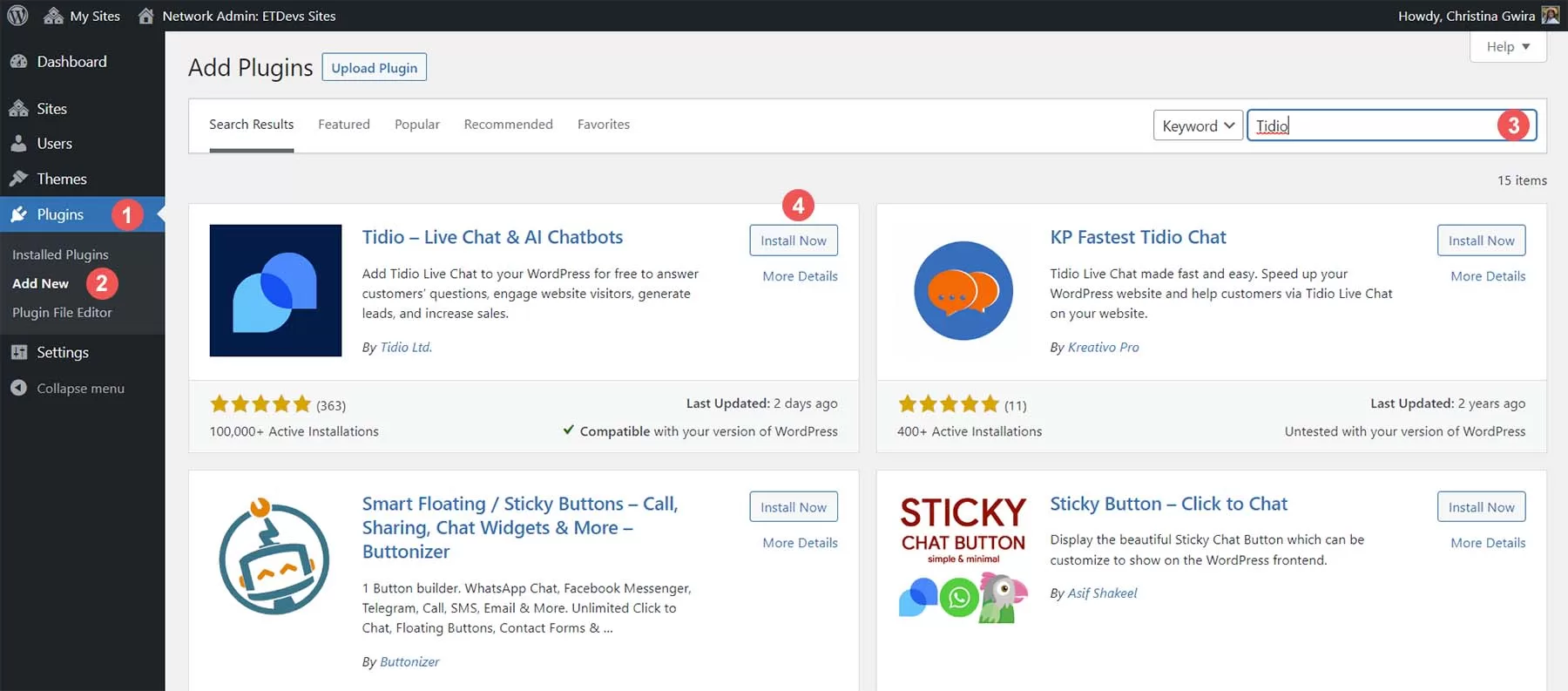
然後,單擊 “啟用” 完成外掛安裝。
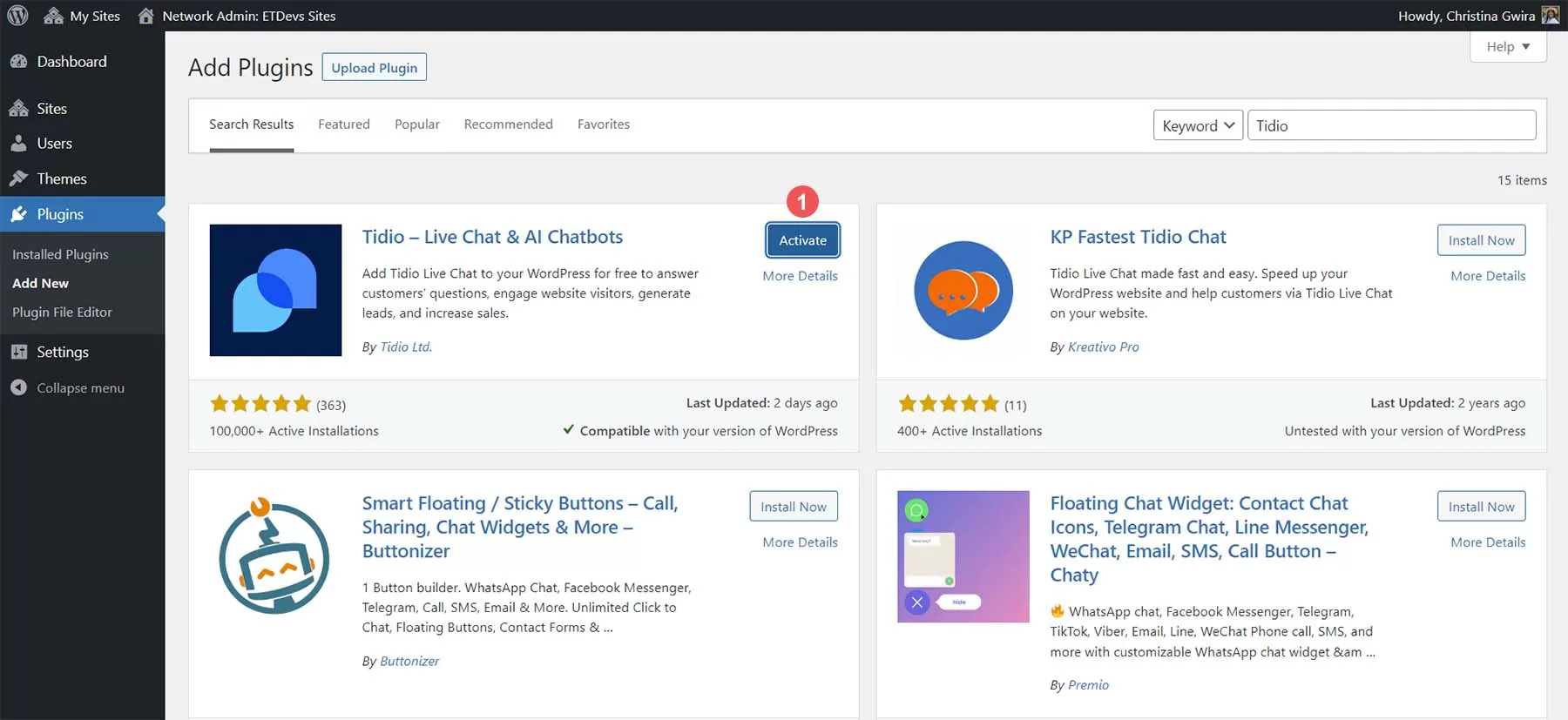
外掛安裝完畢後,我們就可以將網站連線到 Tidio 賬戶。
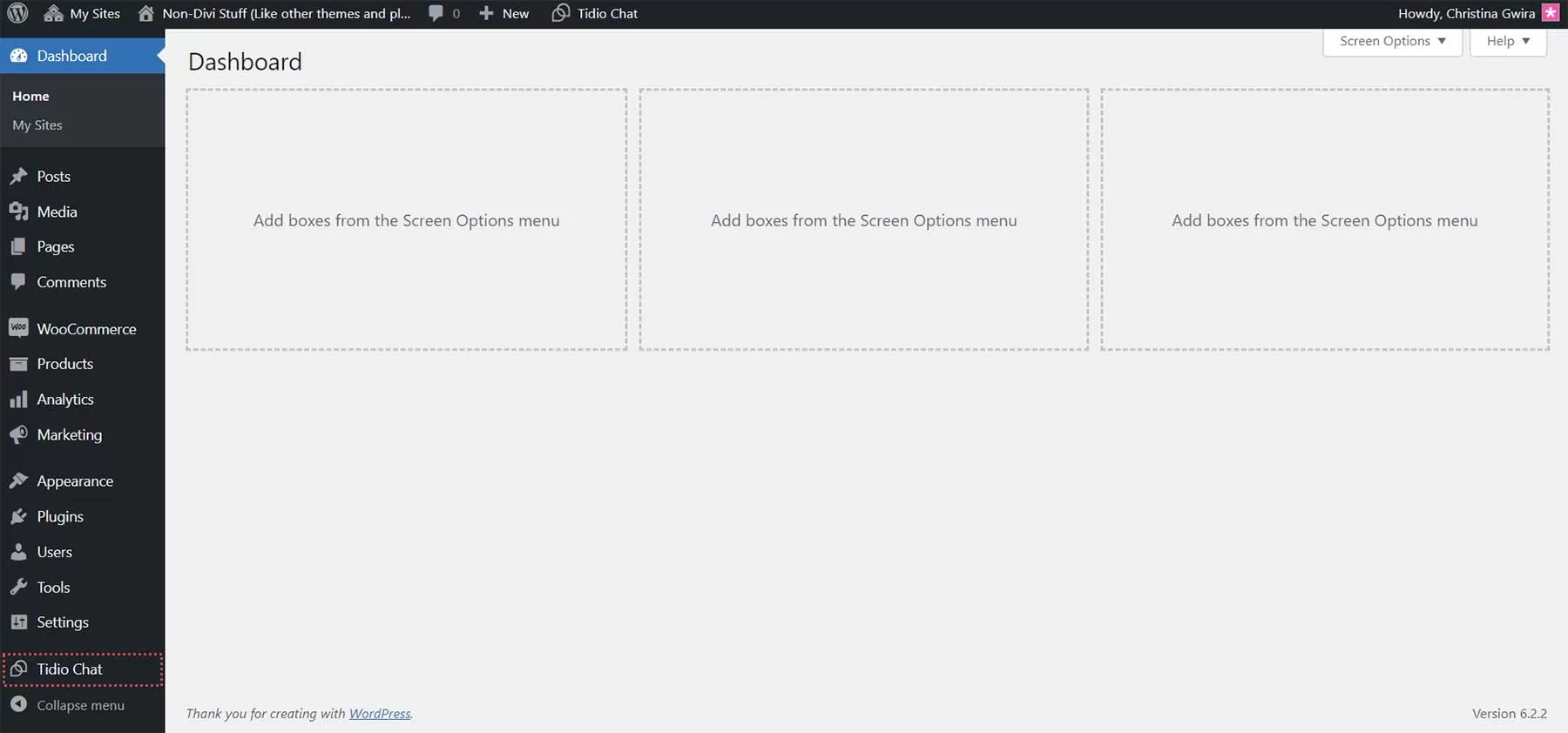
請注意,我們有一個新的選單項,專門用於訪問 Tidio 設定。
4. 為 WordPress 網站新增應用程式介面。
在 WordPress 選單中點選 Tidio。然後,點選登錄檔單下的 Login 連結。
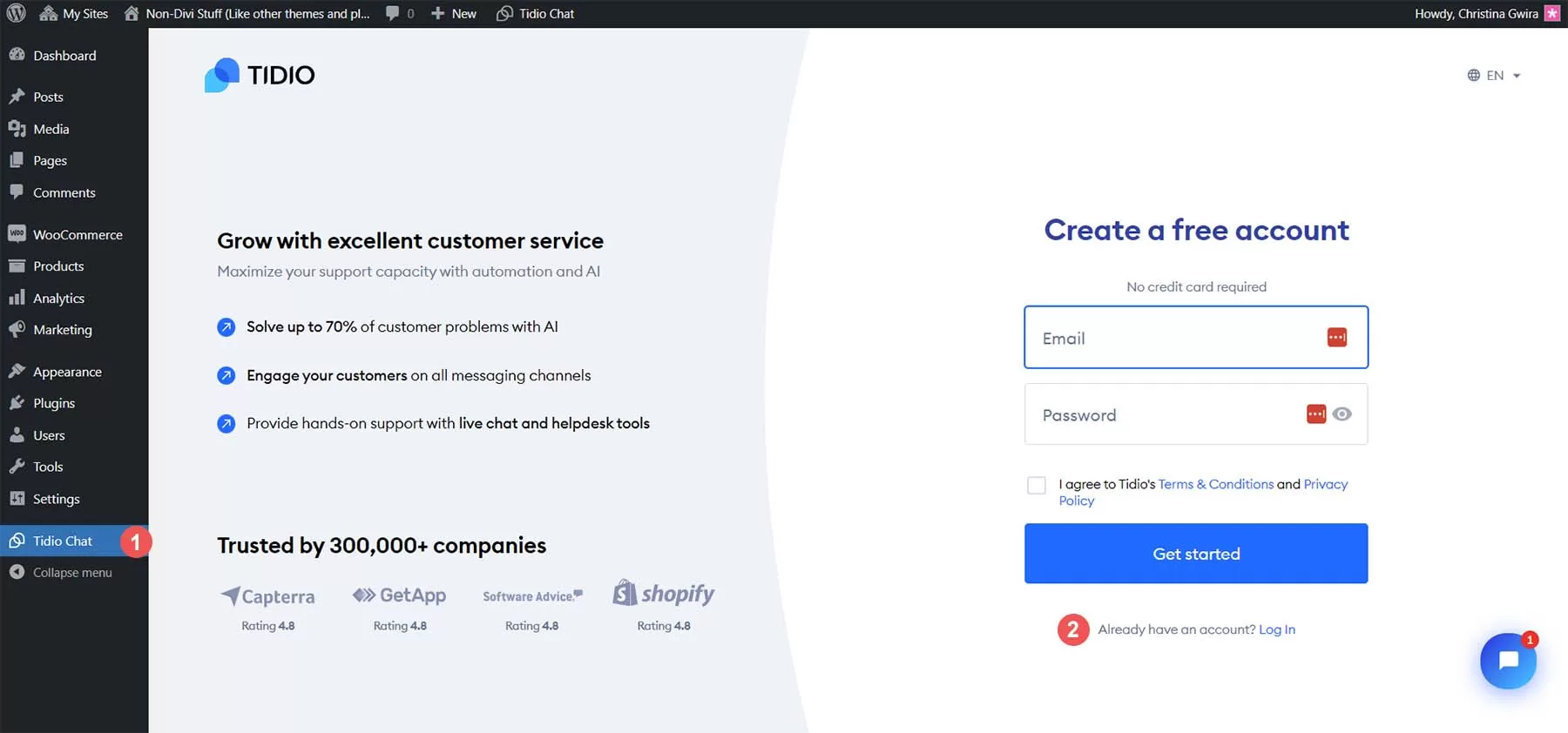
輸入 Tidio 帳戶憑據並點選 Login。

登入賬戶後,您就可以開始聊天視窗小部件的定製流程了。
5. 建立新的聊天小工具
首先,您需要在 Tidio 中建立一個新專案。點選 “Create One” 文字連結,為新專案命名。
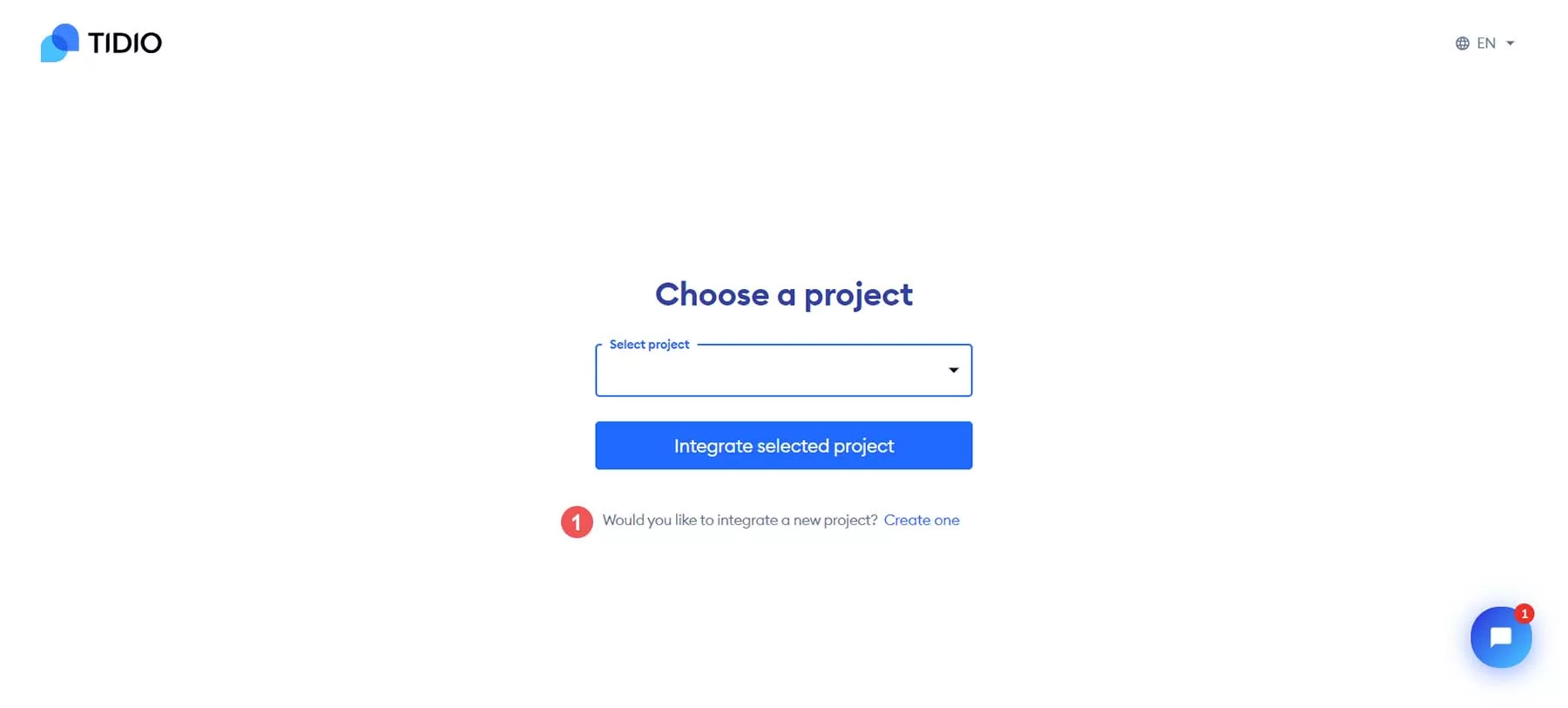
建立並命名新專案後,您就可以自定義聊天視窗小部件了。
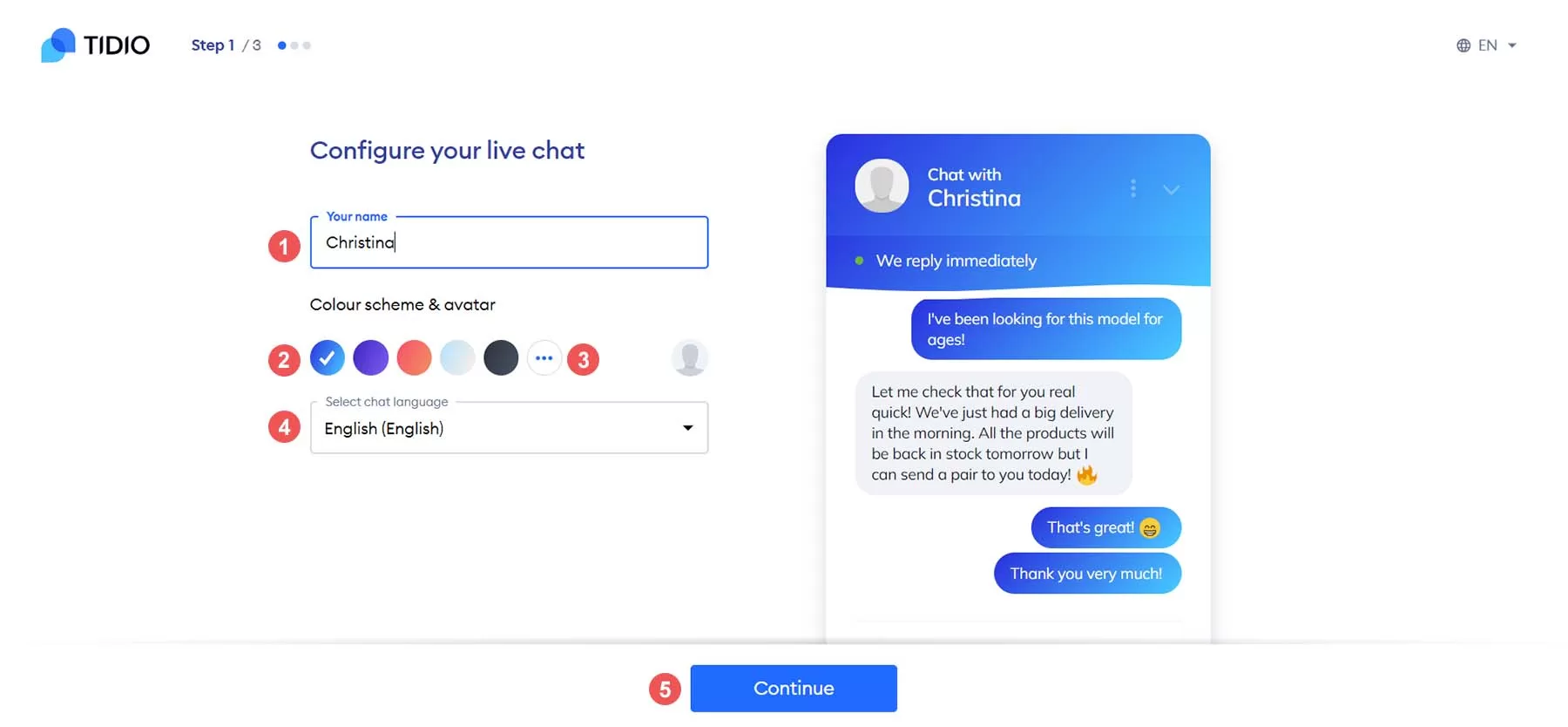
您可以為聊天代理指定名稱,選擇純色或漸變色方案。此外,您還可以設定聊天語言並上傳自定義頭像到聊天視窗小部件。
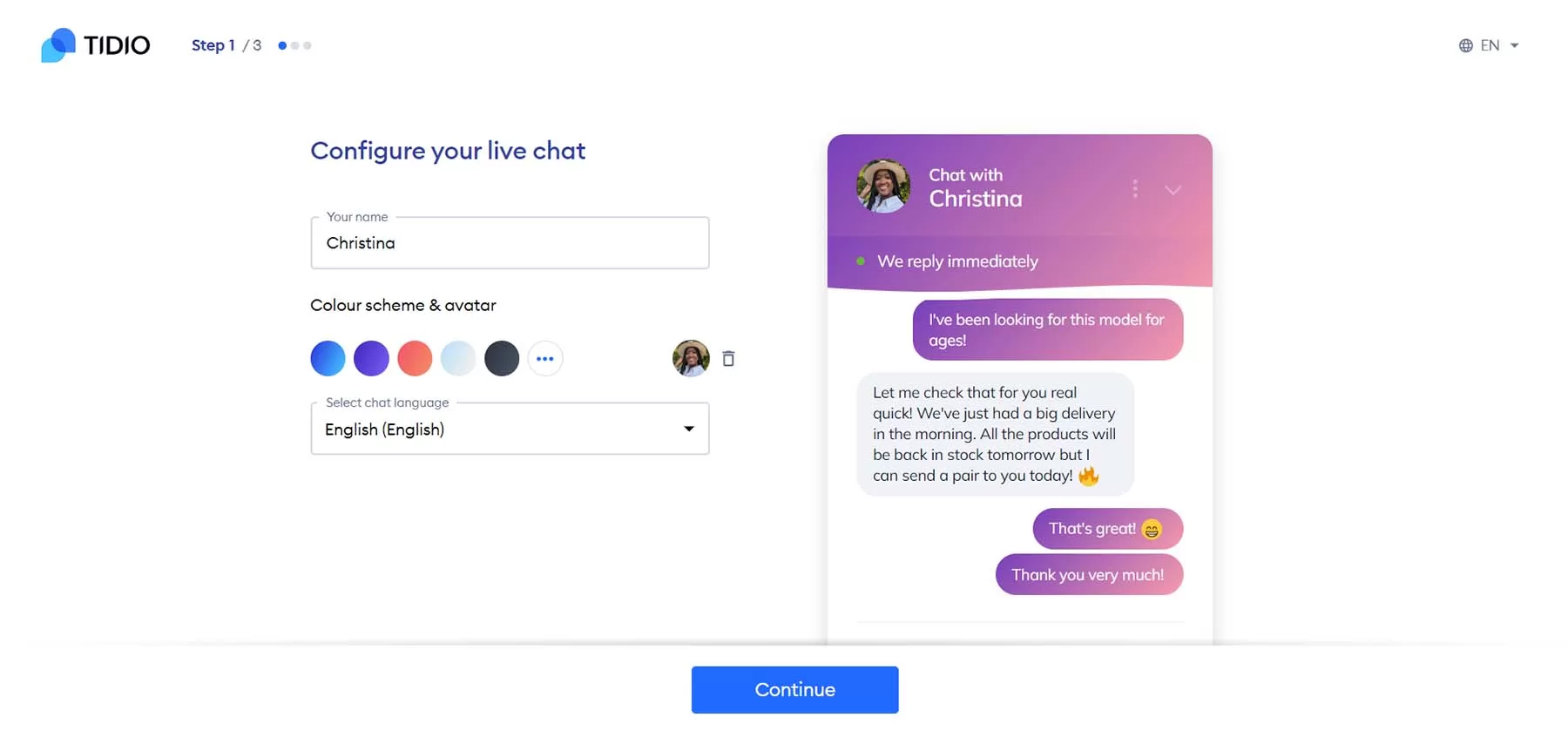
6. 調整聊天設定
現在,點選藍色的 “Continue” 按鈕。現在您將面對一份簡短的問卷。這將幫助 Tidio 瞭解如何在您使用平臺時為您提供個性化體驗。

選擇重點,新增代理數量,選擇行業,最後選擇網站的諮詢數量。接下來,您需要設定歡迎資訊。您可以單擊 “Customize this message” 連結,自定義訊息內容,使其與您的網站品牌相符。
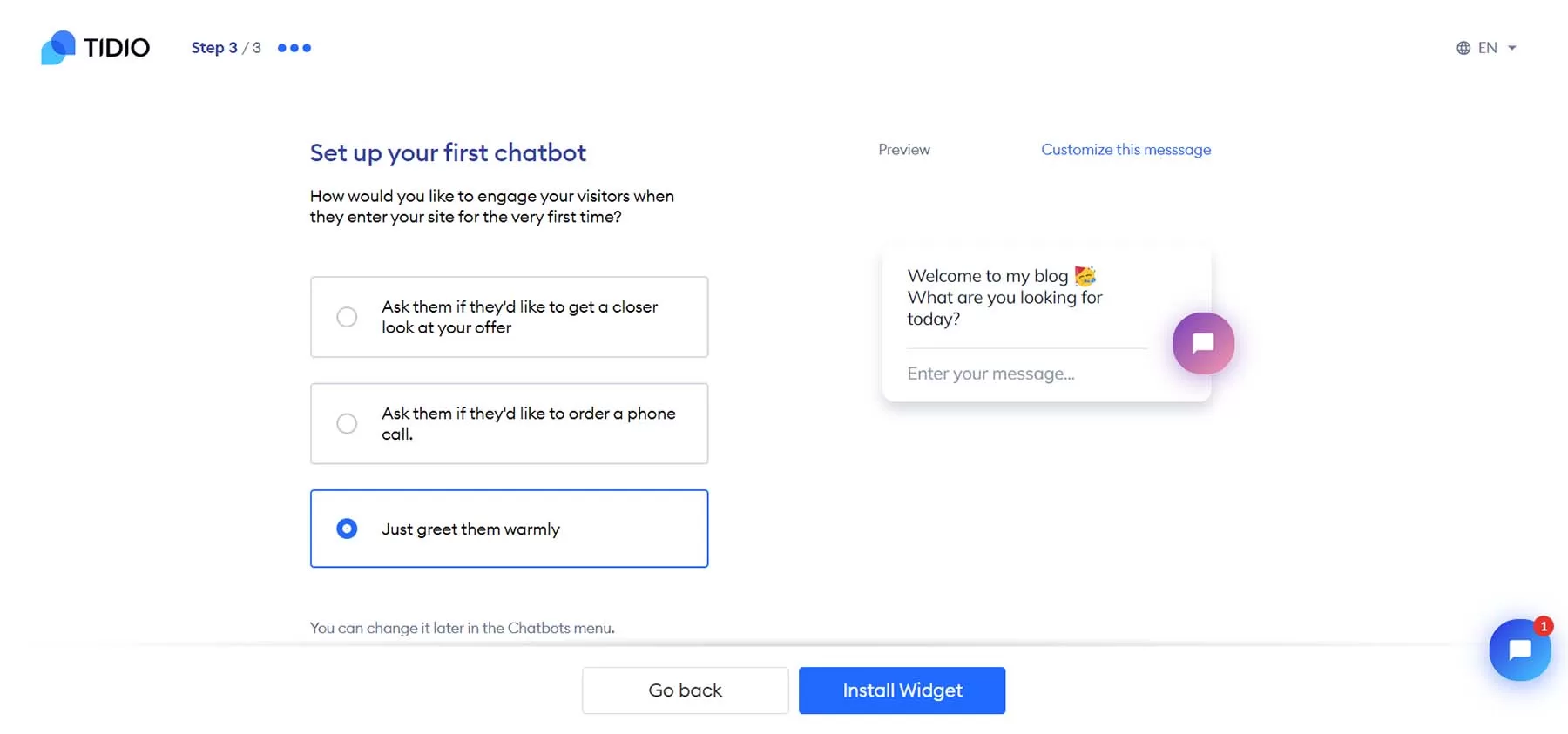
設定好歡迎詞後,點選藍色的 “Install Widget” 按鈕。
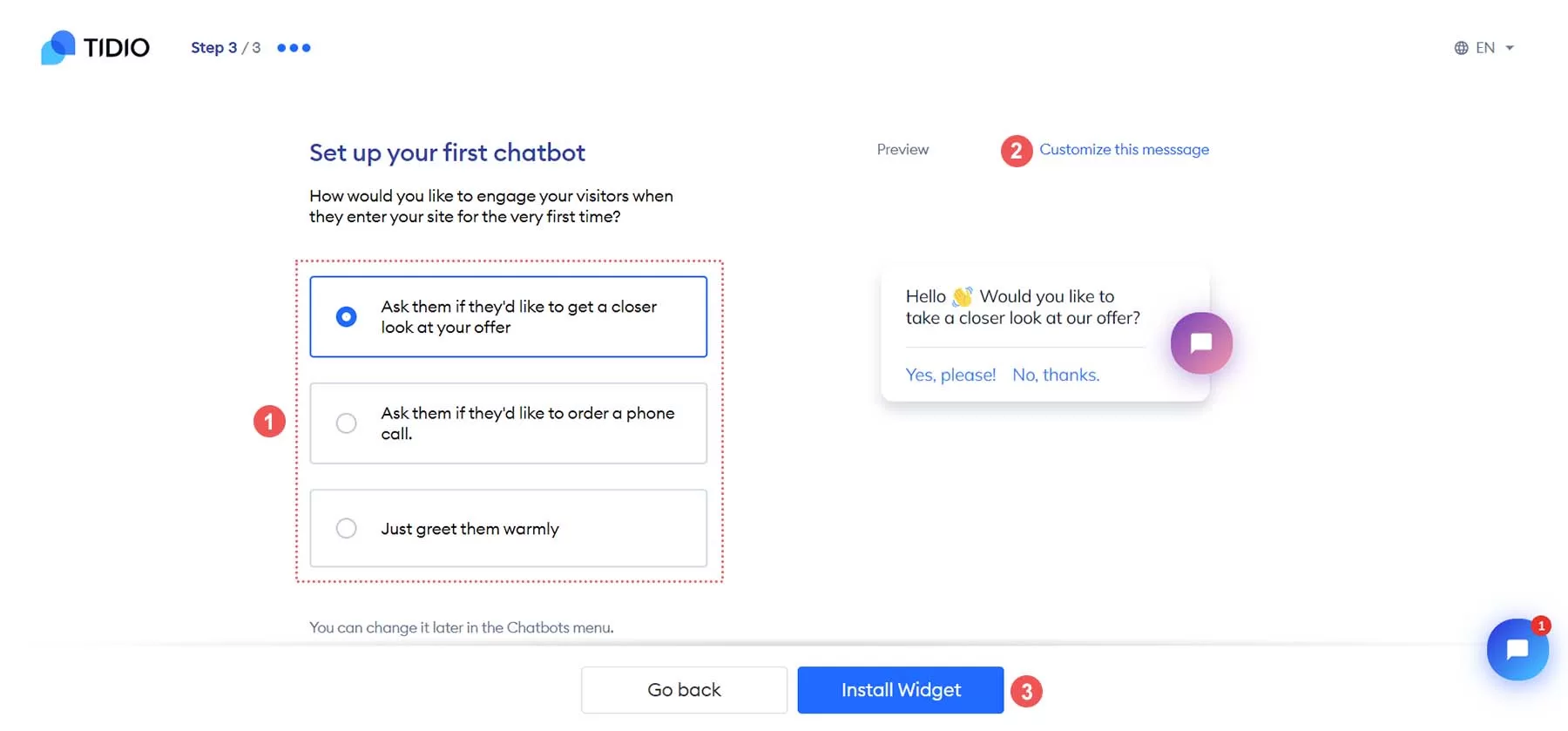
點選安裝小工具按鈕後,您將被重定向到 WordPress 網站。
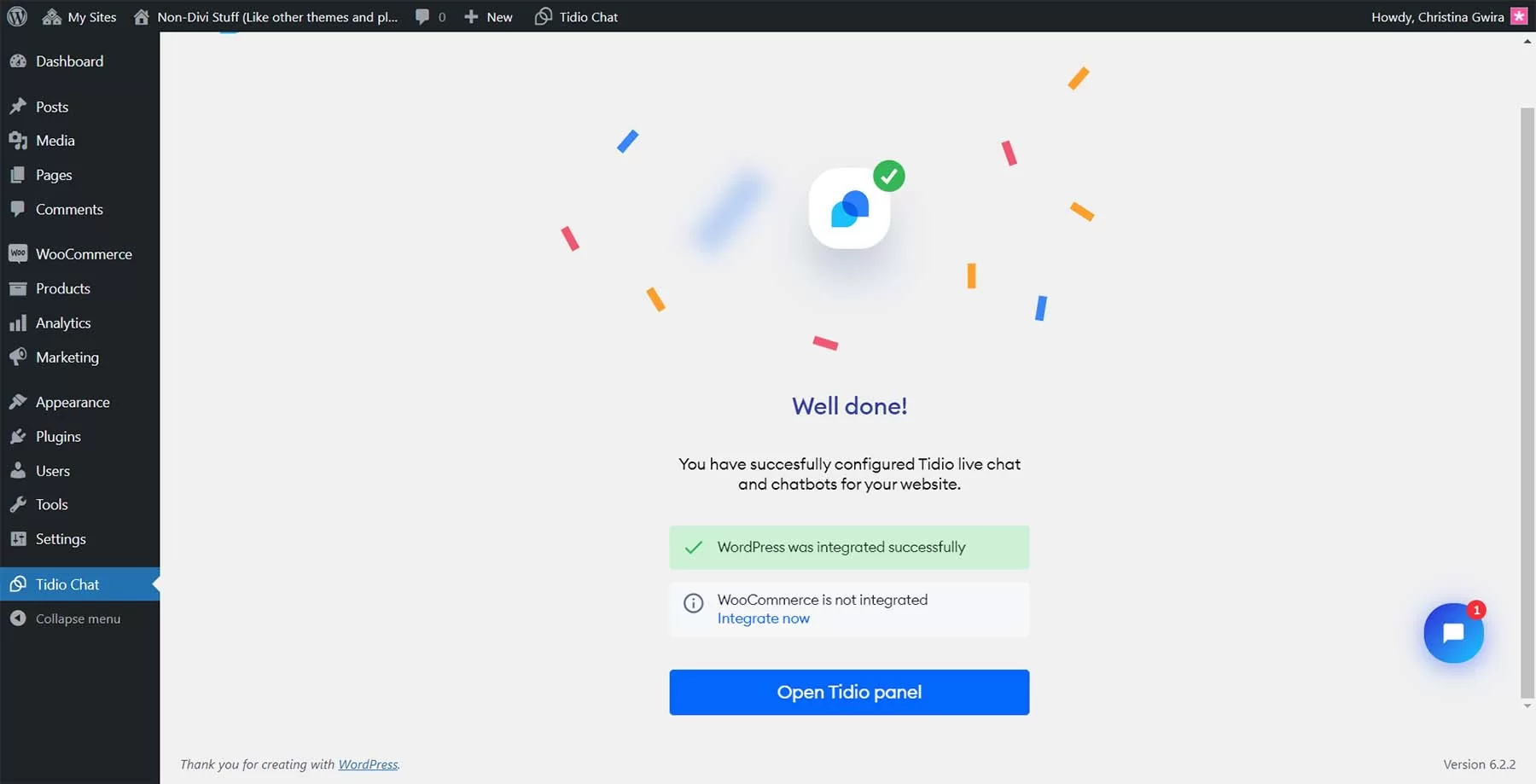
7. 測試即時聊天小工具
與 WordPress 一樣,測試您新增到網站上的新功能也是一種很好的做法。為此,請導航到您的主頁,看看 Tidio 聊天視窗小部件是否出現在您的主頁上。
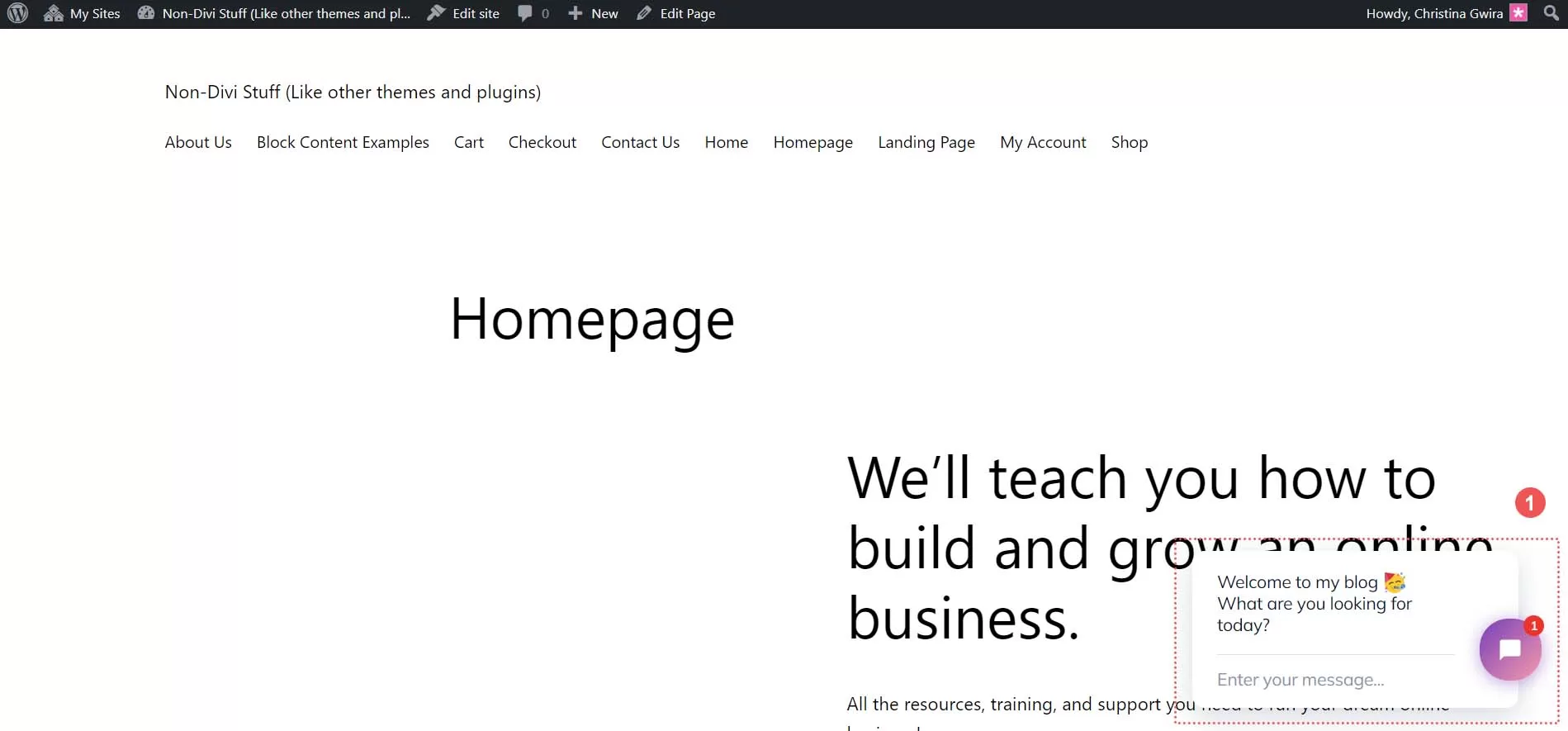
試著給自己發一條資訊,看看您的客人是如何處理的。
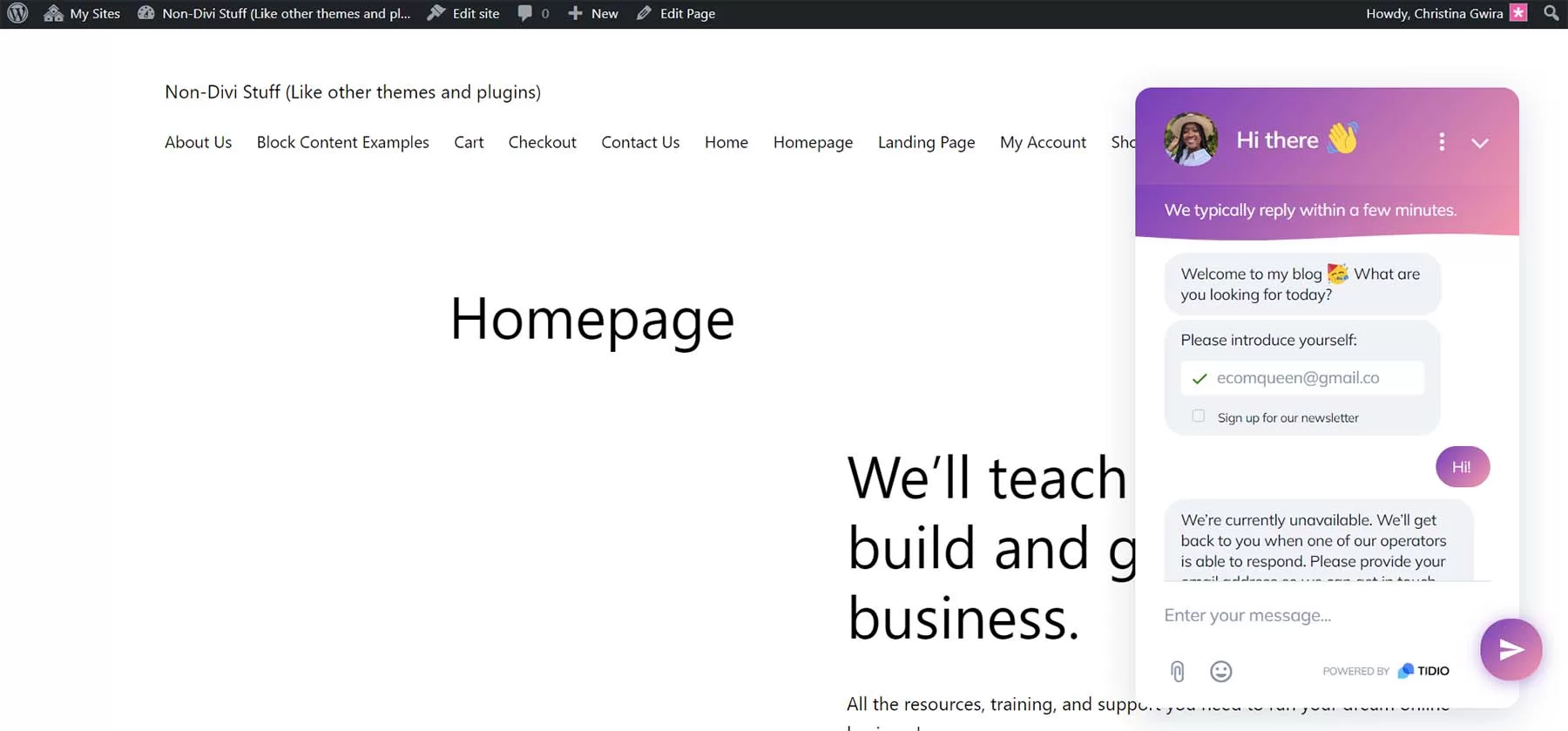
既然我們已經知道聊天已安裝並在 WordPress 網站上執行,那我們就來看看一些高階設定和功能,我們可以用 Tidio 來實現它們。
其他設定和個性化
安裝了新的即時聊天工具後,在網站上回復遊客就非常簡單了。登入 Tidio 控制面板後,您會看到右上方的郵箱圖示。在這裡您可以實時看到網站上的遊客並回復他們的訊息。如果您將社交網路與您的 Tidio 賬戶連線,您還可以看到社交網路上的聊天內容。

從 Tidio 聊天模板庫中自定義個性化模板
Tidio 提供了大量模板,您可以用它們通過即時聊天提高銷售額、生成潛在客戶並解決客戶的問題。要訪問這些模板,請單擊左側選單中的機器人圖示。在這裡,您可以自定義自動回覆,為客戶帶來更流暢的 WordPress 即時聊天體驗。
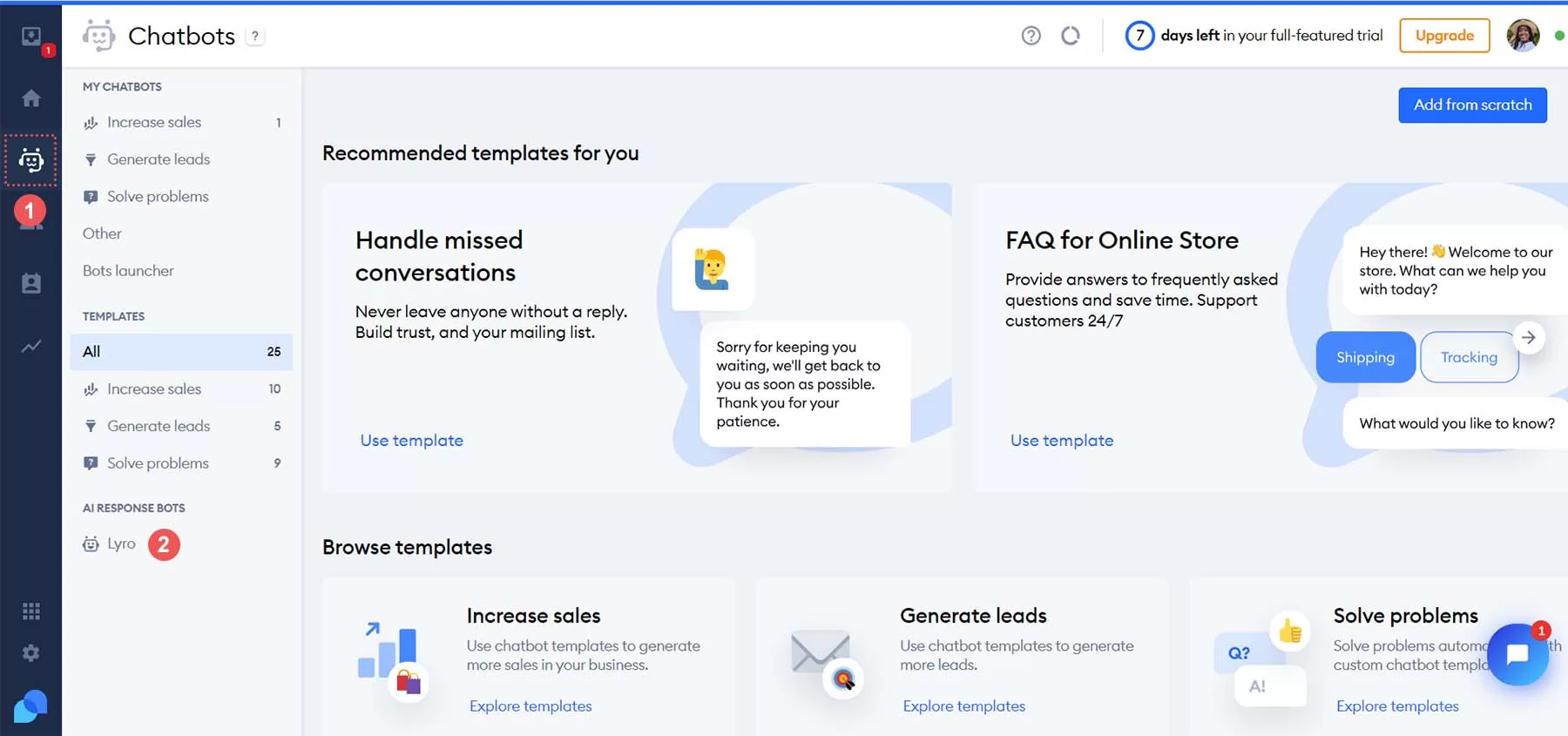
預製回覆和通知
點選左側選單底部的齒輪圖示,可以訪問 Tidio 更復雜的功能和設定。可以使用自定義預製回覆回答您的常見問題。在 “General” 標題下,點選 “Canned Responses” 選單連結。在這裡您可以編輯和新增新的預設回答,回答客戶的常見問題。通過預製回覆庫,您可以即時解決使用者的問題,從而完善即時聊天流程。
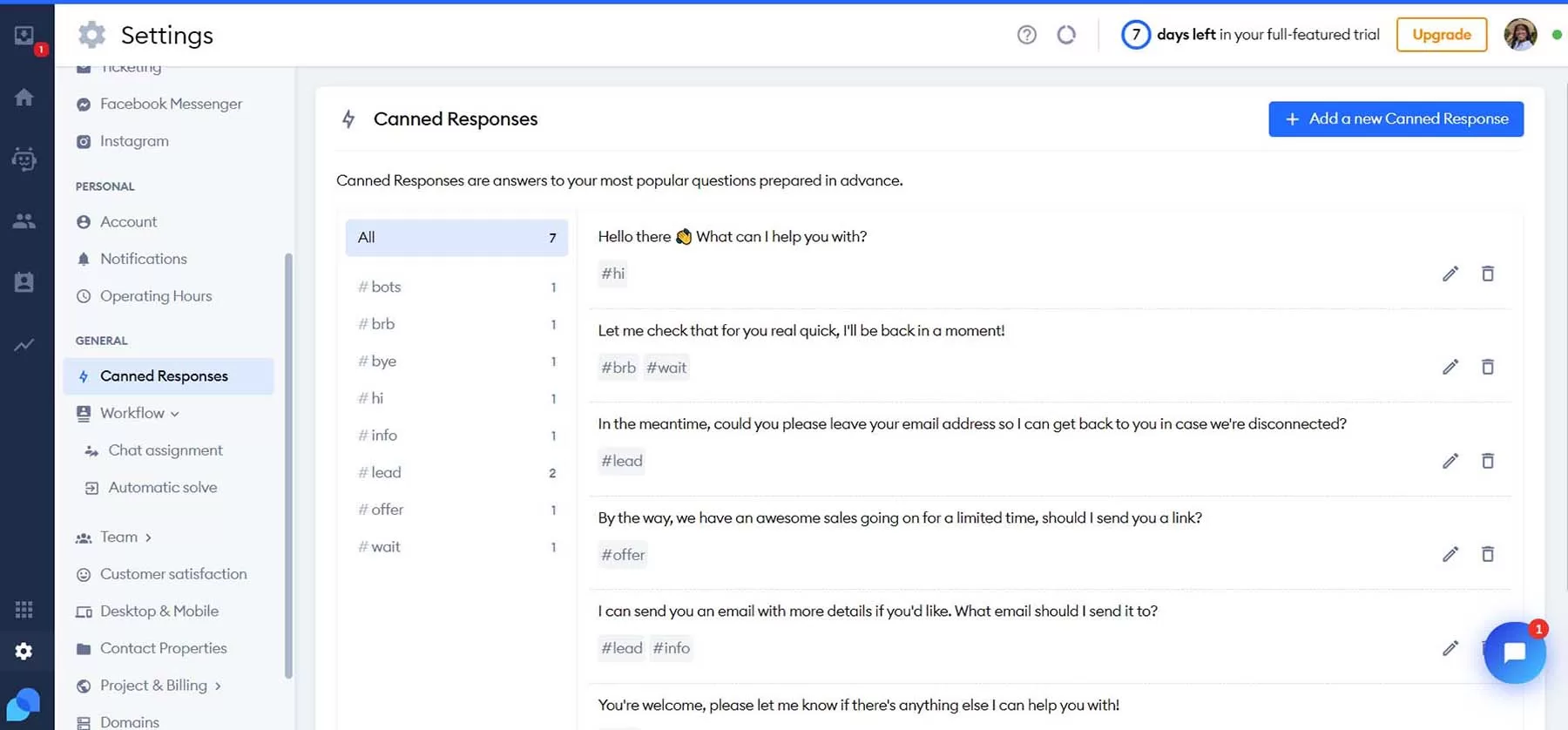
使用 Tidio 時還可以自定義通知。您可以選擇訪客訪問網站時的通知方式(電子郵件或網頁通知),還可以決定哪些操作會觸發通知和網頁通知聲音。
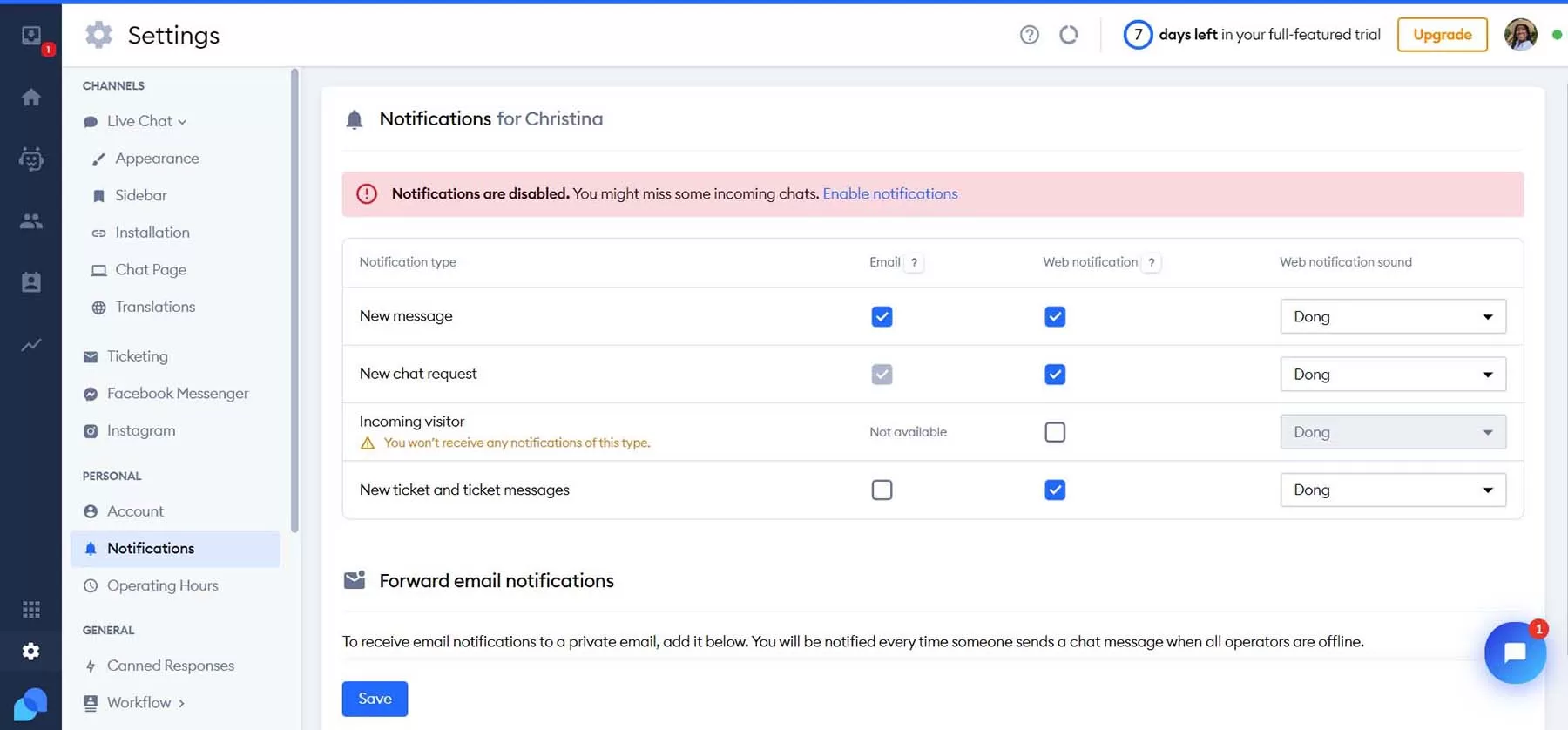
構建人工智慧聊天機器人
人工智慧聊天機器人可以讓客戶服務變得輕而易舉,而 Tidio 正站在將人工智慧新增到 WordPress 即時聊天領域的前沿。通過 Tidio+ 計劃,您可以使用他們的人工智慧聊天機器人 Lyro,它可以幫助您為網站遊客建立創新的聊天體驗。
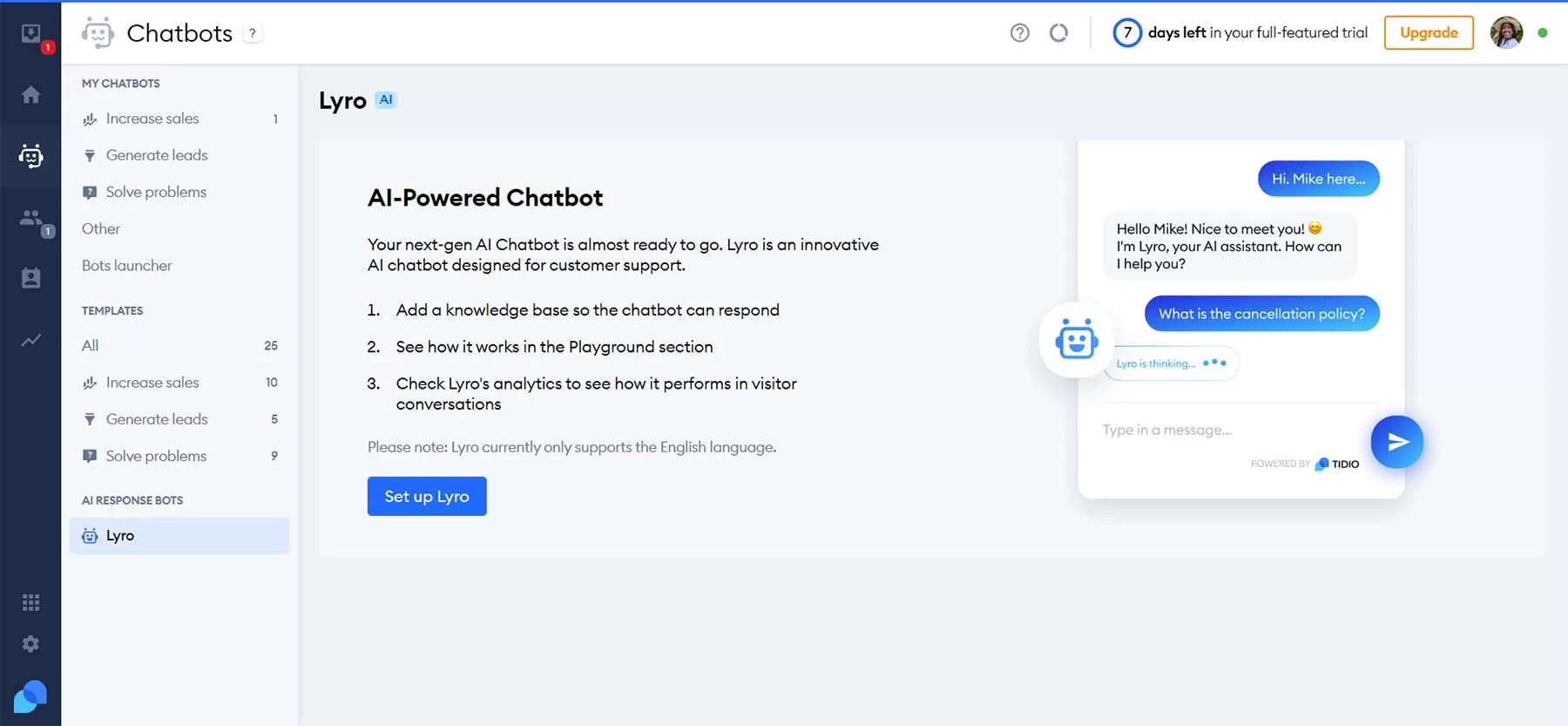
建立自己的視覺品牌
在 Tidio 的高階設定中,還可為您的 widget 提供更多自定義選項。您可以更改部件的螢幕位置、外觀等。此外,您還可以為您的小工具新增自定義品牌,如您的品牌顏色和徽標,讓您的聊天小工具與 WordPress 網站的主題相得益彰。
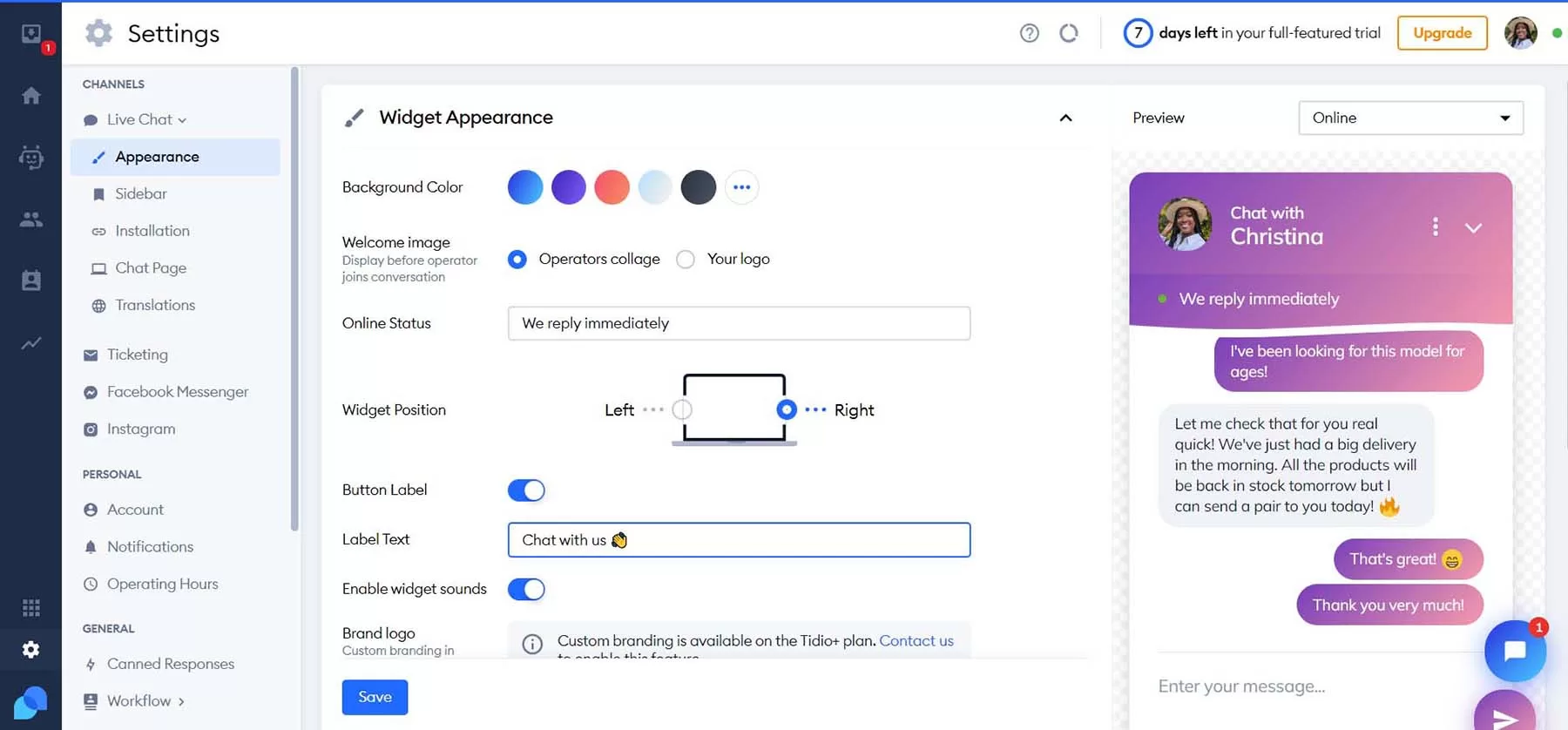
設定即時聊天的工作時間
雖然即時聊天允許您全天候與客戶聯絡,但您可能希望為聊天小工具設定工作時間。Tidio 可以讓您為一週中的每一天單獨定製工作時間。此外,您還可以自定義離線訊息或附加引導表單,當遊客在下班後訪問您的網站時會顯示該表單。
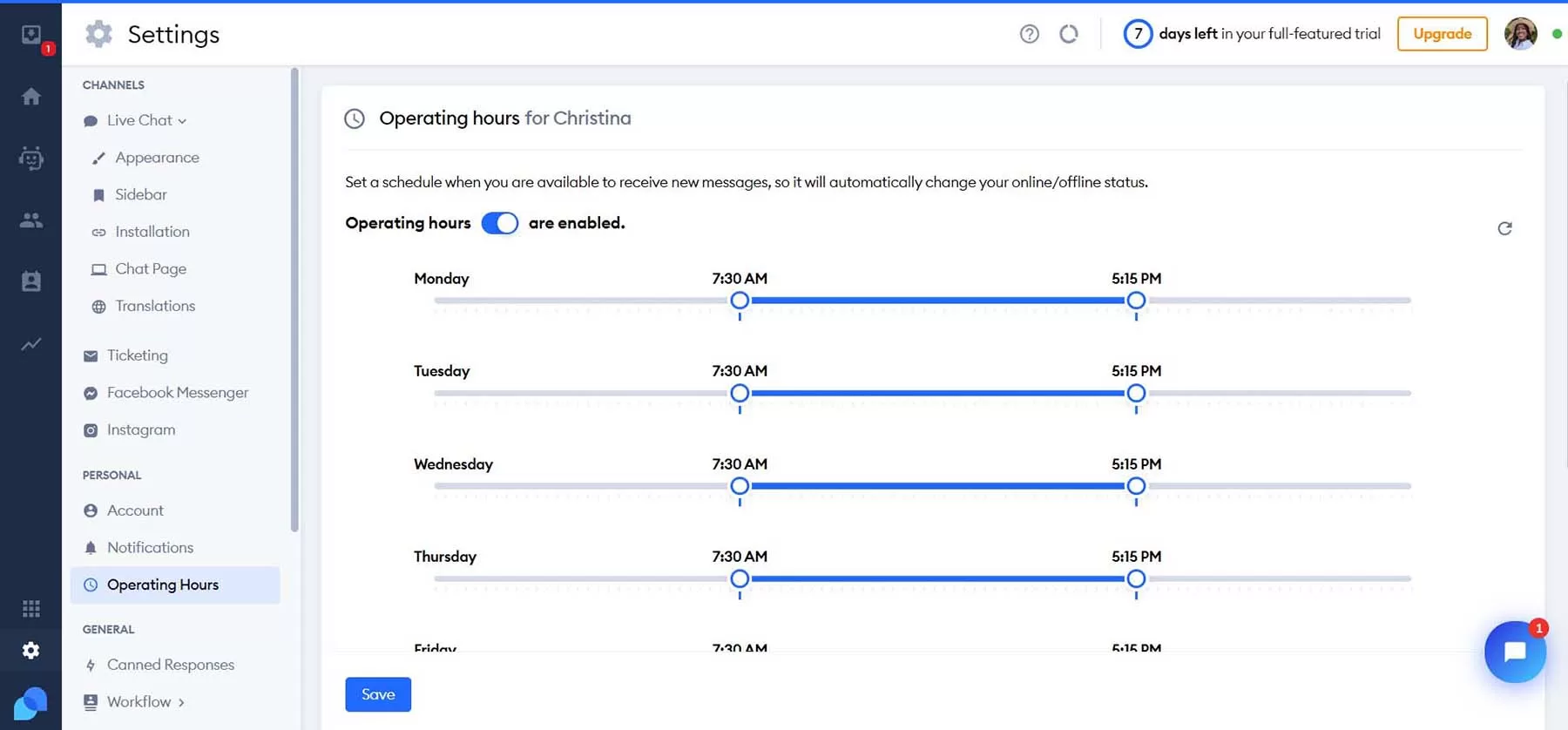
現在,您的網站已經配備了即時聊天功能!
適用於 WordPress 網站的其他即時聊天選項
Tidio 是一款可靠的 WordPress 即時聊天外掛。但是,您可能需要不同的功能,而它可能無法滿足您的需求。以下是一些更適合您需要的 WordPress 即時聊天外掛和解決方案:
- HubSpot:作為終極營銷平臺,Hubspot 的即時聊天功能與其功能豐富的 CRM 解決方案的其他部分高度整合。
- JivoChat:集即時聊天、電話、電子郵件和社交媒體聊天平臺於一身的商務信使外掛。此外,您還可以通過其即時聊天小工具撥打和接聽電話。
- LiveChat:與 Shopify、WooCommerce 和 BigCommerce 等電子商務解決方案整合,如果您正在經營一家電子商務店面,這就是您的即時聊天解決方案。
- Live Chat by Formilla:檔案共享、實時監控和多語言功能只是這款即時聊天外掛的部分功能。
- tawk.to Live Chat:管理多個網站、代理和聊天是這款聊天外掛的優勢所在。您可以使用電腦或移動裝置與網站遊客保持聯絡。
- Chatra:Chatra 是一款流行的即時聊天解決方案,可與 WordPress 一起使用,也可作為獨立平臺使用。
更多資訊,請檢視最佳即時聊天軟體選項。
小結
即時聊天為您的 WordPress 網站新增了強大的互動功能。讓您的客戶可以隨時與您聯絡,是培養客戶關係和提高轉化率的好方法。藉助人工智慧的力量,您可以通過多種方式定製 WordPress 即時聊天流程,選擇無窮無盡。Tidio 是在 WordPress 網站上支援即時聊天的絕佳選擇。從人工智慧到可定製的自動訊息、簡單的小部件樣式和電子郵件營銷工具,Tidio 是將即時聊天引入 WordPress 網站的可靠選擇。即時聊天功能已經有了長足的發展。現在,您可以在網站上使用大量的即時聊天工具。您在網站上新增過即時聊天功能嗎?使用的是什麼平臺?請在下面的評論區告訴我們!






評論留言